Consulter votre PROFIL sur le site de l'ISA
Que vous soyez membre de l'ISA ou que ce soit pour consulter votre dossier d'arboriculteur certifié, votre compte est accessible en ligne, sur le site de l'ISA. Comme le site est exclusivement en anglais, nous avons préparé ce petit tutoriel afin de vous permettre de consulter le site sans tracas. À la fin, vous trouverez aussi les informations vous permettant de programmer votre fureteur Internet afin qu'il traduise les pages dans une autre langue que vous consultez.
Accéder au site de l'ISA
Se connecter / Créer un compte
Dans le coin supérieur droit, cliquez sur "My ISA" et cliquez sur l'option "Log In"
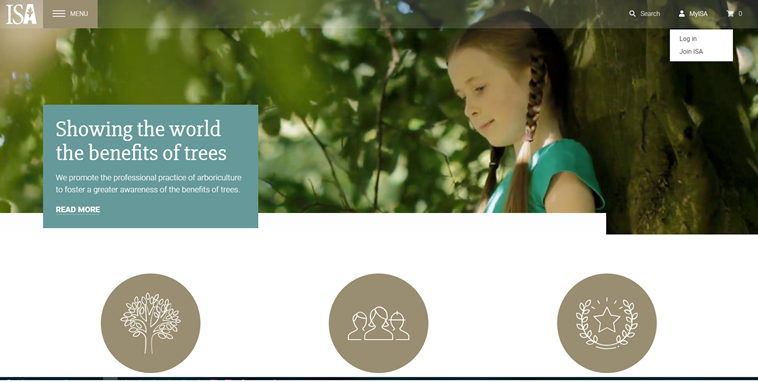
Vous arriverez sur l'écran de connexion à votre compte.
Si vous êtes membre ou si vous êtes arboriculteur certifié, vous avez déjà un compte. Entrez votre adresse courriel (Email Address) et votre mot de passe (Password) si vous le connaissez.
Si vous avez oublié votre mot de passe, vous pouvez cliquer sur "Recover password"
En tant que membre ou arboriculteur certifié, un compte a été créé automatiquement lors de votre inscription. Le nom d'utilisateur attribué par défaut est votre courriel. Si vous y accédez pour la première fois, vous devrez réinitialiser votre mot de passe en cliquant sur "Recover password".
Avant de créer un nouveau compte, il est préférable de faire cette étape pour ne pas créer un doublon.
Et si vous êtes certain que n'avez pas de compte, cliquez alors sur l'option "Create Account"
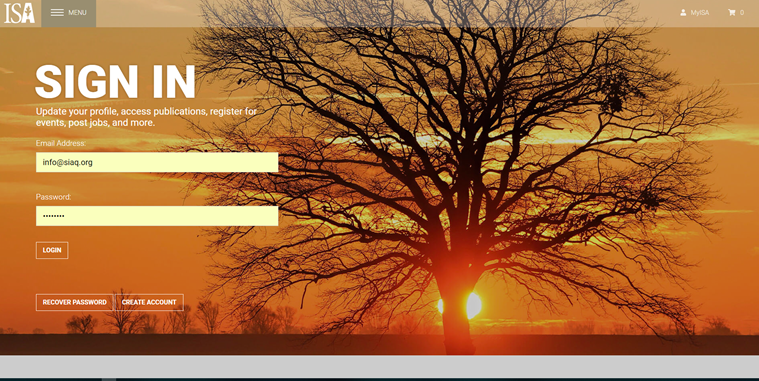
Pour l'option "Create Account", vous serez redirigé sur une page vous donnant l'option de récupérer votre mot de passe ou de créer un nouveau compte. On vous propose quatre options. Choisissez la dernière afin de créer un nouveau compte. Vous devez toutefois être certain de ne pas déjà avoir de compte afin de ne pas dupliquer vos informations. Au milieu de l'écran, cliquez sur la mention "Create a new account"
Vous serez maintenant redirigé vers un formulaire dans lequel vous devrez saisir toutes vos informations. Vous aurez besoin de votre numéro CSID (XXXXXX) et de votre numéro de certification QU-XXXXA. Votre compte devra par la suite être validé par l'ISA. Cette opération peut prendre de 24 à 48 heures.
Votre compte
Une fois connecté, vous serez redirigé vers votre tableau de bord (My Dashboard).
Cette page affiche vos informations générales. Vous pourrez y voir votre statut d'adhésion, l'état de votre certification, le total des CFC (CEU) cumulés et bien plus.
Toutes les sections sont accessibles par l'encadré de gauche.
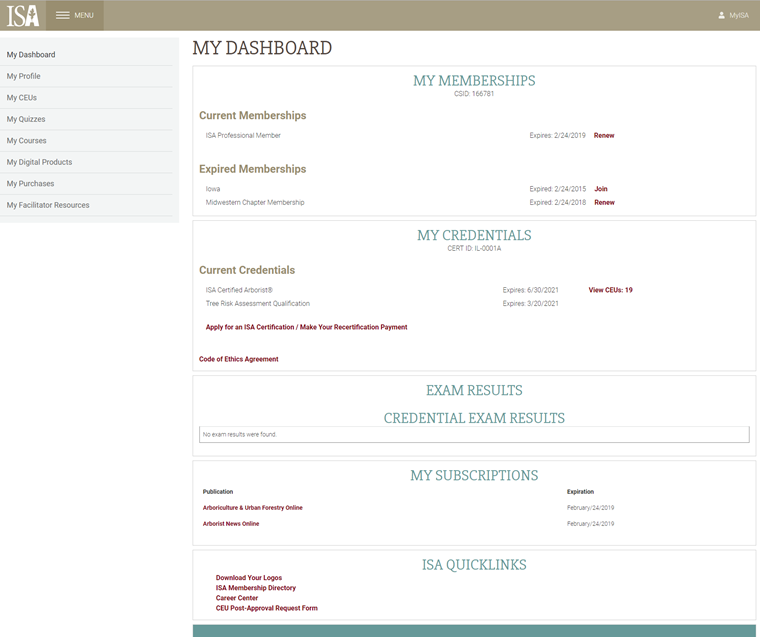
arboriculteurs certifiés... consultez Vos crédits de formation continue (CFC)
Pour accéder au détail de vos CFC, vous devrez cliquer sur Vieu CEUs ou My CEUs de l'encadré de gauche.
Vous obtiendrez alors le détail des CFC cumulés ainsi que le total pour chacun.
Il est de votre responsabilité de vous assurer que les crédits sont bien enregistrés dans votre compte. Lorsque vous faites une demande de CFC, un délai de 4 à 6 semaines peut parfois être nécessaire.
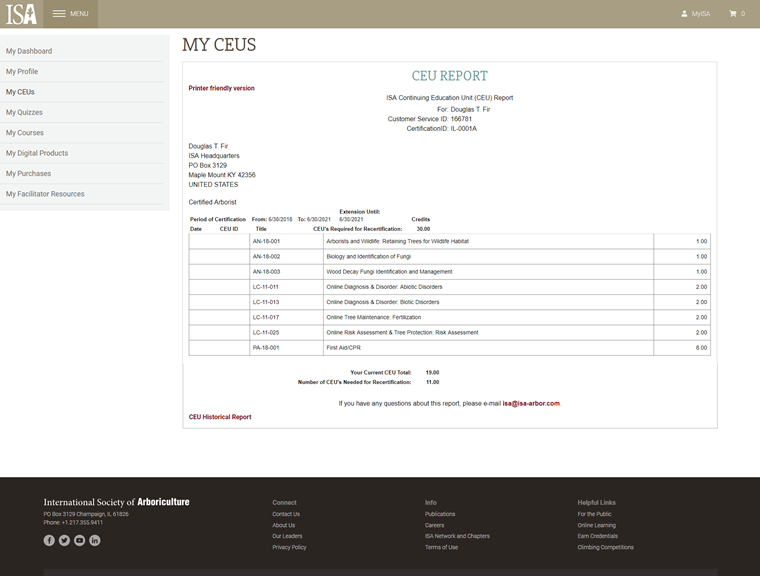
Accéder aux publications Arborist News et Arboriculture & Urban Forestry
Une fois connecté à votre compte, cliquez sur les lignes du menu, dans le coin supérieur gauche.
Sélectionnez Publications puis cliquez sur la revue que vous souhaitez consulter.
Vous serez redirigé vers la page de la revue. Vous pourrez choisir la toute dernière édition de la revue ou naviguer dans les archives.
Cliquez ensuite sur le bouton FULL ISSUE pour ouvrir la version électronique de la revue. Il n'est pas possible de télécharger les revues de l'année en cours. Toutefois, certains numéros archivés peuvent être téléchargés sur votre ordinateur en format PDF.
Saviez-vous que votre fureteur vous offre l'option de traduire des pages?
En effet, que vous soyez avec Google Chrome ou Firefox, vous pouvez utiliser des extensions ou compléments qui vous permettent de traduire aisément toutes les pages non francophones que vous visitez. Tout le contenu sera traduit par un système automatisé. Bien que la traduction ne soit pas toujours optimale, elle vous permettra toutefois de naviguer aisément dans vos pages favorites.
Procédure dans Google Chrome :
1. Dans Chrome, en haut à droite, cliquez sur les trois petits points verticaux et choisissez l'option "Paramètres"
2. Complètement en bas de la liste, cliquez sur "Avancés"
3. Dans la section "Langues", cliquez sur "Langues
4. Cochez "Me proposer de traduire les pages qui sont écrites dans une langue que je ne connais pas".
Procédure dans Firefox
1. Dans le menu de Firefox (coin supérieur droit), choisissez "Modules complémentaires"
2. Dans l'espace de recherche en haut à droite, recherchez S3.Google translator (S3.Traducteur).
3. Cliquez sur la page de l'extension pour l'ouvrir puis cliquez sur "Ajouter à Firefox"
4. Redémarrez votre fureteur Firefox pour terminer l'installation de l'extension. Vous pourrez alors la personnaliser selon vos besoins.






